Šajā īsajā rokasgrāmatā tiks parādīts, kā iegūt visu sistēmas informāciju, izmantojot Uname komandu.
Sintakse:
$ uname [opcija]Iespējas:
Ir vairāki veidi, kā filtrēt vēlamo informāciju.
1. -opcija:
Izmantot -opcija ar komandu uname, lai parādītu visu iespējamo informāciju par jūsu pašreizējo darbības sistēmu.
$ uname -a
2. -opcija:
Mēs varam izmantot -s opciju, lai pašreiz parādītu kodola nosaukumu un informāciju.
$ uname -s
3. -v variants:
Opcija-v komandrindā izdrukā kodola versiju:
$ uname -v
4. -r variants:
Izmantojiet opciju -r, lai parādītu kodola izlaišanas informāciju.
$ uname -r
5. -m variants:
Izmantojiet opciju -m, lai redzētu pašlaik darbināmās mašīnas aparatūras nosaukumu.
$ uname -m
Ja izejas vērtība ir x86 64, tas nozīmē, ka jūs izmantojat 64 bitu operētājsistēmu. Turklāt i686 vērtība attiecas uz 32 bitu operētājsistēmu.
6. -n variants:
Parametrs -n ar komandu uname tiek izmantots, lai parādītu tīkla mezgla resursdatora nosaukumu.
$ uname -n
7. -p opcija:
Izmantojiet -p parametru ar uname; tas sniegs pašreizējo procesora informāciju.
$ uname -p
8. -i variants:
Opcija -i iegūst pašreizējo aparatūras sistēmas informāciju un izdrukā to komandrindā:
$ uname -i
9. -o variants:
Opcija -o ar komandu uname tiek izmantota operētājsistēmas nosaukuma drukāšanai.
$ uname -o
10. -versijas opcija:
Izmantojiet parametru -version ar uname, lai iegūtu uname versijas informāciju šādi:
$ uname --versija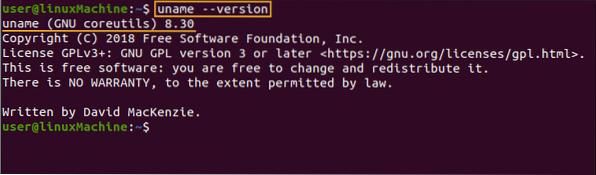
11. Palīdzības iespēja:
Palīdzība parāda mums visas iespējamās komandas un to lietošanu.
$ uname --help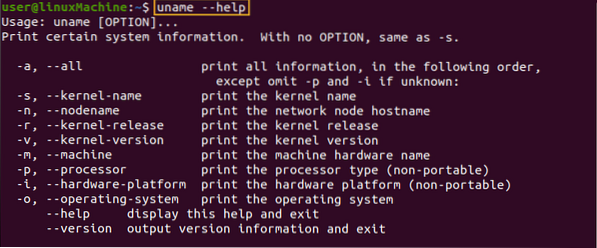
Secinājums:
Uname komanda ir ļoti efektīva komanda, ar kuras palīdzību mēs varam iegūt visu iespējamo informāciju par operētājsistēmu, aparatūru, kodolu un procesora informāciju. Lai noskaidrotu, kāpēc kāda programmatūras daļa nedarbojas, kā paredzēts, jums jāzina kodola versija, operētājsistēma un pamata informācija par aparatūru.
 Phenquestions
Phenquestions


